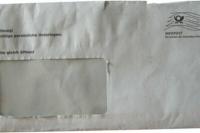מחק את היסטוריית הגלישה ב- Mozilla Firefox
כל מה שאתה עושה באינטרנט עם Mozilla Firefox נשמר בהיסטוריה. היסטוריית הדפדפן שלך, כלומר כל האתרים שבהם ביקרת, כלולה גם היא. תוכל לגלות כאן כיצד תוכל למחוק נתונים אלה במהירות ובקלות בהתאם לדרישותיך.

מה Mozilla Firefox שומר
כאשר אתה גולש, אתה לא רק משאיר עקבות ב מרשתת. כל הפעילויות שלך גם נרשמות ונשמרות על ידי הדפדפן שלך. Mozilla Firefox מאחסן את כל הנתונים האלה במה שנקרא "ציר זמן"משם.
- Mozilla Firefox מתעד בעיקר את הדפים שביקרת בהם ואת היסטוריית ההורדות שלך, המכילה את כל הקבצים שהורדת שטרם מחקת מחלון ההורדות.
- בנוסף, Mozilla Firefox שומר את כל מונחי החיפוש שהוזנו ואת נתוני הטפסים שנשלחו, כלומר הנתונים שהזנת בעת מילוי טפסים מקוונים.
- Mozilla Firefox מאבטח גם את קובצי ה- Cookie שנוצרים על ידי האתרים שבהם אתה מבקר. אלה מכילים את כל הנתונים שיצרת במהלך הפעלה באתר (כגון כתובת ה- IP או מידע שהוזן כגון נתוני התחברות או שלך אימייל-כתובת).
- לבסוף, Mozilla Firefox שומר גם את המטמון שלך (כל הקבצים שנשמרו באופן זמני), את פרטי הכניסה הפעילים שלך (אם אתה נמצא ב- אתר "הישאר מחובר") וכן הגדרות אתר מסוימות (כגון קידוד תווים או תקריב).
מחק דפים שביקרת בהם - כך אתה מרוקן את ההיסטוריה שלך
אתה רוצה למחוק את הדפים שבהם ביקרת (היסטוריה) כך שהמחשב שלך יהיה נטול ...
כיצד לנקות את היסטוריית הגלישה שלך
- הפעל את Mozilla Firefox.
- אם אתה משתמש ב- Windows XP, לחץ בתפריט על "כלים" ולאחר מכן על "מחק היסטוריה אחרונה". אחרת לחץ על כפתור Firefox בפינה השמאלית העליונה ולאחר מכן על פריט התפריט "כרוניקה" ו"כרוניקה אחרונה " מחק ". לחלופין, ללא קשר למערכת ההפעלה של Windows, תוכל גם להשתמש בצירוף המקשים CTRL + SHIFT + DEL ללחוץ.
- ייפתח חלון קטן. לאחר מכן בחר את התקופה שברצונך למחוק. "הכל" נבחר כברירת מחדל. עם זאת, תוכל למחוק גם את ההיסטוריה של היום או רק את השעה האחרונה או את השעתיים או ארבע השעות האחרונות.
- כאשר הגדרת את התקופה, עדיין עליך לציין תחת "פרטים" אילו נתונים ברצונך לשמור ואילו ברצונך למחוק. אם אתה רק רוצה למחוק את היסטוריית הדפדפן, עליך להסיר את כל הקרציות למעט "היסטוריית הדפים שבהם ביקרת והורדות".
- לאחר שבחרת, לחץ על כפתור "מחק כעת". Mozilla Firefox מוחק את הנתונים שנבחרו והחלון נסגר.
- כעת תוכל לסגור את Mozilla Firefox שוב.
עד כמה אתה מוצא מאמר זה מועיל?